windows2008终端安装和激活
- 格式:ppt
- 大小:1.57 MB
- 文档页数:33

win2008激活方法Win2008激活方法引言:Win2008是微软推出的一款服务器操作系统,具有稳定性和安全性高的特点。
为了正常使用Win2008系统,需要进行激活。
本文将介绍Win2008的激活方法,帮助用户顺利完成激活过程。
一、自动激活方法:1. 首先,确保服务器已连接互联网。
在桌面上找到“计算机”图标,单击右键选择“属性”。
2. 在弹出的窗口中,找到“Windows激活”选项,点击“更改产品密钥”。
3. 在弹出的窗口中输入正确的产品密钥,并点击“下一步”。
4. 系统将自动连接到互联网,验证产品密钥的有效性。
如果密钥正确且未被使用过,系统将自动完成激活过程。
二、手动激活方法:1. 如果服务器无法连接互联网,或者自动激活失败,可以选择手动激活。
2. 在“计算机”属性窗口中,找到“Windows激活”选项,点击“更改产品密钥”。
3. 在弹出的窗口中选择“电话激活”,并点击“下一步”。
4. 在下一个窗口中,选择所在国家或地区,并选择“现在打电话给微软”。
5. 系统将显示一个带有电话号码的安装ID。
拨打该电话号码,按照语音提示输入安装ID。
6. 在输入完安装ID后,语音提示将提供一个确认ID。
将确认ID输入到相应的文本框中,并点击“下一步”。
7. 系统将验证确认ID的有效性,并完成激活过程。
三、常见问题及解决方法:1. 问题:无法连接到互联网,无法自动激活。
解决方法:确保服务器已连接互联网,检查网络设置是否正确,尝试重新连接互联网。
2. 问题:手动激活时无法拨打电话。
解决方法:检查服务器的电话线路是否正常连接,尝试使用其他电话拨打。
3. 问题:手动激活时提供的安装ID无效。
解决方法:重新输入安装ID,确保输入正确,注意语音提示的输入方式。
4. 问题:手动激活时提供的确认ID无效。
解决方法:重新输入确认ID,确保输入正确,注意确认ID的大小写。
5. 问题:激活过程中出现错误提示。
解决方法:根据错误提示信息,查询微软官方文档或技术支持网站,获取解决方法。

Windows server2008R2安装与注册(破解)本方法是以NT6.X安装器为例!破解是用SK Patch V1R2Final为例!1.进入NT6.X安装器按回车(Enter)键后,出现打开Windows安装文件的WIM镜像文件(注意的是文件一般都放在Windows Server2008R2安装盘的Sources文件夹下,文件名一般为install.wim)找到install.wim文件打开打开后出现让你选择安装哪一个版本1server standard 服务器标准版2server standard core 服务器核心标准版3server enterprise 服务器企业版4server enterprise core 服务器核心企业版5server datacenter 服务器数据中心版6server datacenter core 服务器核心数据中心版7server web 服务器网络版8server web core 服务器核心网络版install.wim安装企业版请选择:3再选择你要安装到哪个盘上:如图:正常是C盘选择你的硬盘活动分区盘:如图:正常是C盘选择分区文件是否在USB移动盘是,如果你前面选择装在C盘,一定要选N当你看到这个显示时,按Enter键就行了按Enter键会出现以下画面,就进入安装了!!!耐心等待。
安装完成后出现以下二个画面,不用管它定点击“确定”就是了完成了安装,电脑会自动重启!!!重启后等一会会出现“安装程序正在启动服务”完成后出现选择“国家与地区,时间和货币,键盘布局”不用修改,点下面的OK就是选择你是否同意安装的条款,打勾后,点Start!!!出现“在第一次登录之前必须更改用户的密码”要你设置密码。
点OK!!注意密码设置“必须要有数字,字符,字母,”在密码中这三种都必须有,如123.abc 是可以的(中间的个点),123abc 是不行的(一定要注意这点哦!!!!!!)安装就成功了,自动进入Windows 的窗口以下是英文版转中文版的方法!!!!(要先在网上下一个简体的语言包,)你的密码已更改,点OK !!!桌面上点“Start ”→”Control panel”开始→控制面板在控制面板找到Clock,Language,and Region点击点击and Language (键盘和语言)时钟,语言和区域点安装/卸载语言点Browse.......(浏览器)找到你下载的简体语言包应用语言显示欢迎屏幕和系统帐户点I accept the license terms(我接受许可条款)点Next(下一步)等待电脑重新启动后!!!Windows Server 2008R2就转成简体中文的了!!!点change display language(更改显示语言)点Restart now(立即重新启动)You need to restart windows for the system language change to take effect(您需要重新启动Windows 系统语言的变化生效)Make sure you save your work and close dose all programs before restarting(请确保您保存您的工作并关闭剂量所有程序,然后重新启动)Windows Server 2008R2破解(或注册)!!!!在网上下一个Win7的万能激活工具(SK Patch v1R2Final )!!!解压后会得到一个程序如图:将这个程序放在你的桌面,双击运行它,破解的步骤不是很清楚,因为忘记照相关的图片了,可QQ 联系如下:(Windows Server 2008R2及简体语言包)和破解(SK Patch v1R2Final )软件可联系!994913803。

WIN2008上使用设置Windows server 2008上组件安装:
1、运行开始| 管理工具| 服务器管理器
2、选择角色| 添加角色| 服务器角色如图:
在右侧的角色列表中选择终端服务,点击“下一步”-> “下一步”,如图
在右侧的角色服务列表中选择“终端服务器”和“TS授权”,如图
点击“下一步”-> “下一步”,如下图所示选择“不需要网络级身份验证”
点击“下一步”,选择“每设备”,如下图所示:
点击“下一步”,选择“安装”,开始安装。
安装完成后,选择“关闭”退出,重新启动电脑。
电脑启动后,会继续配置,不要终止配置过程。
如下:
等配置完成后,就完成了RAS所需WINDOWS组件的安装过程。
●配置TS RemoteApp 管理器:
●运行开始-程序-管理工具-终端服务-TS RemoteApp 管理器,界面如下:
选择右面的终端服务器配置,界面如下:
如果U8控制台里接入设置里的终端服务端口改变了,上面的RDP端口也要更改为相同的端口号
选择“允许用户在初始连接时启动列出和未列出的程序”。
确定退出。
配置终端服务配置:(需要在所有的负载均衡服务器上配置)
运行开始-程序-管理工具-终端服务-终端服务配置:如下:
右击RDP-TCP,属性-安全,界面如下:
添加用户everyone,赋予完全控制的权限。

windows2008标准版激活在使用Windows 2008标准版操作系统时,激活是非常重要的一步。
只有激活后,您才能获得完整的功能和正版授权。
下面将介绍Windows 2008标准版激活的具体步骤,希望对您有所帮助。
首先,您需要确保您的计算机已经连接到互联网。
激活Windows 2008标准版需要联网才能完成。
接下来,点击“开始”菜单,选择“计算机”,然后在“属性”中找到“Windows激活”选项。
点击“Windows激活”,系统将会自动检测您的激活状态。
如果您的Windows尚未激活,系统会提示您进行激活。
点击“激活Windows”按钮,系统将会自动连接到Microsoft的激活服务器。
在弹出的窗口中,您需要输入您的产品密钥。
产品密钥通常可以在您购买Windows时获得,或者可以在您的授权证书中找到。
输入完毕后,点击“下一步”。
系统会自动连接到Microsoft的激活服务器,验证您的产品密钥。
如果一切正常,系统将会提示您激活成功,并重新启动计算机。
在计算机重新启动后,您的Windows 2008标准版操作系统已经成功激活。
您可以在“属性”中查看您的激活状态,确保一切正常。
需要注意的是,如果您的产品密钥无效或者已经被使用过多次,系统将无法成功激活。
这时,您需要联系Microsoft客服,获取新的产品密钥。
另外,如果您的计算机无法连接到互联网,您也可以通过电话激活的方式来完成Windows 2008标准版的激活。
在“Windows激活”页面,您可以找到“电话激活”选项,按照提示拨打Microsoft的激活电话,根据语音提示输入相应的信息,即可完成激活。
总之,激活Windows 2008标准版是非常简单的。
只要您按照上述步骤,确保您的产品密钥有效,并且能够连接到互联网或者通过电话激活,您就可以顺利完成激活。
希望本文对您有所帮助,祝您使用愉快!。
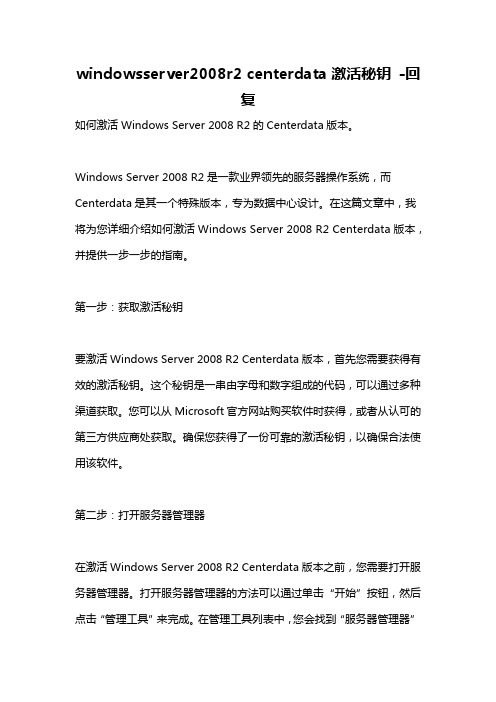
windowsserver2008r2 centerdata激活秘钥-回复如何激活Windows Server 2008 R2的Centerdata版本。
Windows Server 2008 R2是一款业界领先的服务器操作系统,而Centerdata是其一个特殊版本,专为数据中心设计。
在这篇文章中,我将为您详细介绍如何激活Windows Server 2008 R2 Centerdata版本,并提供一步一步的指南。
第一步:获取激活秘钥要激活Windows Server 2008 R2 Centerdata版本,首先您需要获得有效的激活秘钥。
这个秘钥是一串由字母和数字组成的代码,可以通过多种渠道获取。
您可以从Microsoft官方网站购买软件时获得,或者从认可的第三方供应商处获取。
确保您获得了一份可靠的激活秘钥,以确保合法使用该软件。
第二步:打开服务器管理器在激活Windows Server 2008 R2 Centerdata版本之前,您需要打开服务器管理器。
打开服务器管理器的方法可以通过单击“开始”按钮,然后点击“管理工具”来完成。
在管理工具列表中,您会找到“服务器管理器”选项。
单击它,一个新窗口将打开。
第三步:选择“配置计算机名和域”选项在服务器管理器窗口中,您可以看到左侧面板中有多个选项。
选择“配置计算机名和域”选项,这将打开计算机属性窗口。
第四步:点击“更改产品密钥”链接计算机属性窗口有多个选项卡,在这里我们只关注“系统”选项卡。
在“系统”选项卡下,您可以看到一个名为“Windows激活”或“激活Windows”的部分。
在这个部分中,您会看到一个名为“更改产品密钥”的链接。
单击它,您将进入密钥更改窗口。
第五步:输入激活秘钥在“更改产品密钥”窗口中,您将看到一个文本框,可以在其中输入激活秘钥。
请确保您输入的秘钥与您所获得的正确秘钥完全一致。
一旦输入完成,单击“下一步”继续。
第六步:等待激活过程完成在您单击“下一步”之后,系统将开始尝试激活Windows Server 2008 R2 Centerdata版本。

Windows 2008 激活简介Windows Server 2008 是由微软开发的一款服务器操作系统。
在安装完 Windows Server 2008 后,需要激活才能正式使用其完整功能。
本文将介绍 Windows Server 2008 如何进行激活。
激活方式Windows Server 2008 可以通过多种方式进行激活,包括使用 Product Key、使用 Key Management Service (KMS) 或使用Active Directory-Based Activation (ADBA)。
下面将详细介绍每种激活方式。
使用 Product Key 激活在安装过程中,您需要为 Windows Server 2008 输入有效的 Product Key,以完成系统的激活。
Product Key 是一串由数字和字母组成的密钥,可以从 Microsoft 官方渠道购买获得。
在安装时输入正确的 Product Key 后,系统将自动完成激活过程。
使用 Key Management Service (KMS) 激活在企业环境中,使用 KMS 激活可能更加方便。
KMS 是一种以密钥为基础的激活方式,通过 KMS 安装密钥来激活Windows Server 2008。
首先,您需要在网络上搭建一个 KMS 服务器,并获得一个合法的 KMS 激活密钥。
然后,在Windows Server 2008 上执行以下命令:slmgr.vbs /ipk <KMS 激活密钥>slmgr.vbs /ato这样,系统将连接到 KMS 服务器并完成激活。
使用 Active Directory-Based Activation (ADBA) 激活ADBA 是一种用于企业环境的激活方式,其基本原理与KMS 相似。
使用 ADBA 激活可以使 Windows Server 2008 连接到 Active Directory,获取有效的激活信息。
windows2008系统安装教程Windows Server 2008是微软推出的一款服务器操作系统,具有强大的功能和安全性。
以下是Windows Server 2008系统的安装教程,共计1000字。
首先,确保你的计算机满足Windows Server 2008的最低系统要求。
这包括至少一颗1 GHz的处理器,1 GB的内存(对于32位系统)或2 GB的内存(对于64位系统),以及至少20 GB的可用硬盘空间。
还要确保你有一张Windows Server 2008的安装光盘或镜像文件。
接下来,插入Windows Server 2008的安装光盘或挂载镜像文件。
将计算机启动时的启动顺序设置为从光驱或USB启动。
当计算机启动时,你将看到Windows Server 2008的安装界面。
选择你希望安装的语言和区域设置,然后点击“下一步”。
在下一个界面上,点击“安装”按钮开始安装过程。
在安装过程中,你需要接受许可协议。
请仔细阅读协议,并选择“我接受许可条款”选项,然后点击“下一步”。
接下来,你将被要求选择安装类型。
根据你的需要选择“自定义(高级)”或“升级”选项。
如果你正在进行全新安装,请选择“自定义(高级)”。
在下一个界面上,你需要选择用于安装Windows Server 2008的硬盘分区。
如果你的计算机上有多个硬盘分区,选择你希望将系统安装在其中之一的分区。
如果你只有一个硬盘分区,你可以选择“格式化并重新分区”以重新分区整个硬盘。
在分区完成后,选择你希望将系统安装到的分区,并点击“下一步”。
在接下来的界面上,系统将开始进行文件复制和安装。
这可能需要一段时间,取决于你的计算机性能和硬盘速度。
当安装完成后,你将被要求为Windows Server 2008设置管理员密码。
输入你想要的密码,并确认密码,然后点击“下一步”。
下一步是设置计算机的名称和网络设置。
输入你想要的计算机名称和所需的网络设置,并点击“下一步”。
如何激活Windows Server 2008 R2首先要选择安装的操作系统。
Windows Server 2008 R2 RTM 官方简体中文版下载后刻盘安装。
以上步骤如同常规。
然后进入KMS激活准备阶段。
第一步、下载mini-KMS_Activator_v1.053_ENG,这个程序也可以百度到。
激活过程需要有网络连接,因此最好安装相应的网卡驱动,并保证网络正常。
第二步、进入“服务器管理器”,找配置-高级安全Windows防火墙,中间视图中找到概述-windows防火墙属性。
把“域配置文件”、“专用配置文件”、“公用配置文件”中的防火墙状态均设置为“关闭”。
第三步、以管理员身份运行mini-KMS_Activator_v1.053_ENG,像激活Office2010一样,首先安装Key Management Services服务,在弹出的命令提示行中按y,全部返回OK后就Press any key了。
第四步、进入Key Manager Windows VL,mini-KMS会自动探测你的Windows版本,然后自动导入Key。
第五步、选择Activition Windows VL,会弹出命令提示行询问你是否已导入Key,选y,程序就会开始自动激活。
一般来说,最后会返回成功激活的提示信息,然后Press any key退出。
但我在激活过程中遇到了以下难题,也与大家分享一下:返回的错误代码有0xC004F074,错误信息是“密钥管理服务(KMS)不可用”。
这个错误有一个特征,就是上面进行第五步激活时Executing Activition requests会出现错误。
这个我没有什么好的解决方法,最好检查一下SPP、SL之类的服务是否被误关闭,是不是安装KMservices时返回了错误信息。
这个问题我尝试了换过多个KMS激活服务器,但都没有解决这个问题,我Ping这些服务器都是可以Ping通的。
反正我最终解决这个问题是通过换了一个windows2008r2安装镜像然后重装系统实现的,就是换成了上面提供的那个版本。